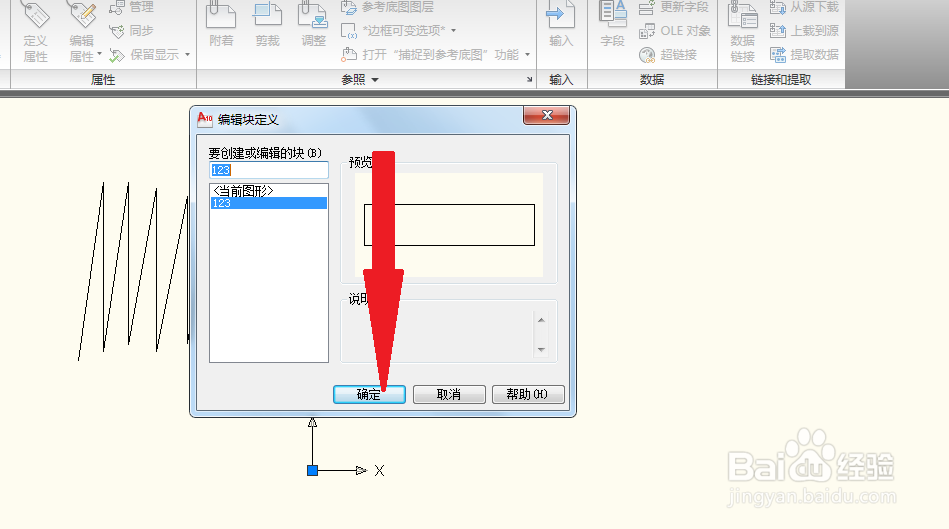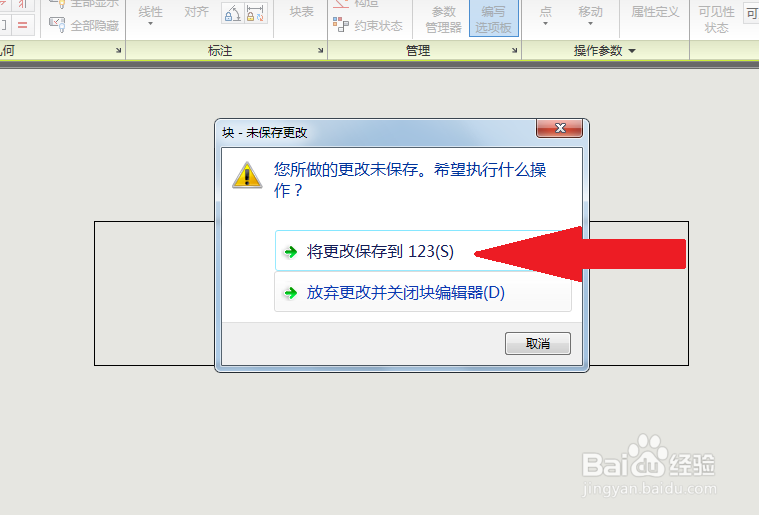1、首先我们看一下下图,途中我们计划把长方形条放到这个波浪线的中间,遮住它后面的波浪线,
2、第1步,我们选中长方形,然后在插入的块选项卡中找到创建块命令,
3、第2步,在新的对话框里我们给他命上名字,我们命名的是123,然后点击确定,
4、第3步,然后出现了新的对话框,我们点击重定义
5、第4步,接着选中长方形然后点击块编辑器,
6、第5步,然后出现编辑块定义对话框,我们直接点击确定,
7、第6步,然后指定插入点,
8、第7步,然后输入wipeout字母,点击回车,
9、第8步,然后依次选择四边形的4个边,然后敲击回车,
10、第9步,然后关闭右上角的关闭块编辑器命令
11、第10步然后出现新的对话框,我们选择上面的选项将更改管保存到123,
12、第11步,这个时候我们又回到了CAD的操作界面,我们把长方形条一道波浪线中间如图所示,我们可以看到长方形条已经把波浪线的中间部分的线给挡住了,